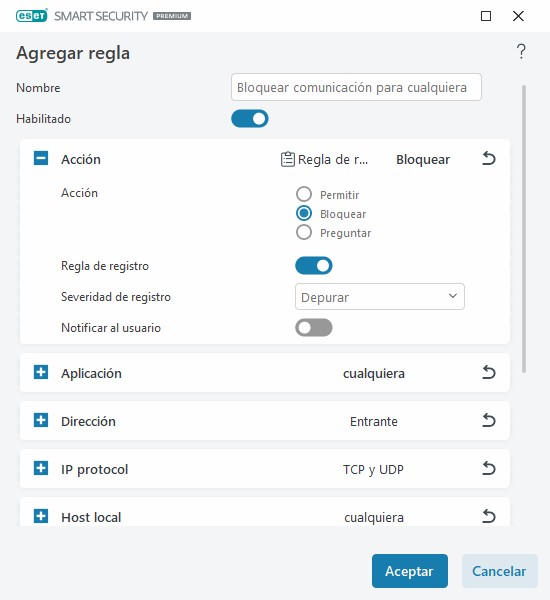Las reglas de Firewall representan condiciones usadas para evaluar en forma significativa todas las conexiones de red y las acciones asignadas a dichas condiciones. La edición o incorporación de reglas del firewall puede ser necesaria cuando la configuración de red cambia (por ejemplo, se modifica la dirección de red o el número de puerto de la ubicación remota) para garantizar el correcto funcionamiento de la aplicación afectada por una regla. Un usuario experimentado debe crear reglas de firewall personalizadas.
Para agregar o editar una regla de firewall, abra Configuración avanzada > Protecciones > Protección de acceso a la red > Firewall > Reglas > Editar. En la ventana Reglas de firewall, haga clic en Agregar o Editar.
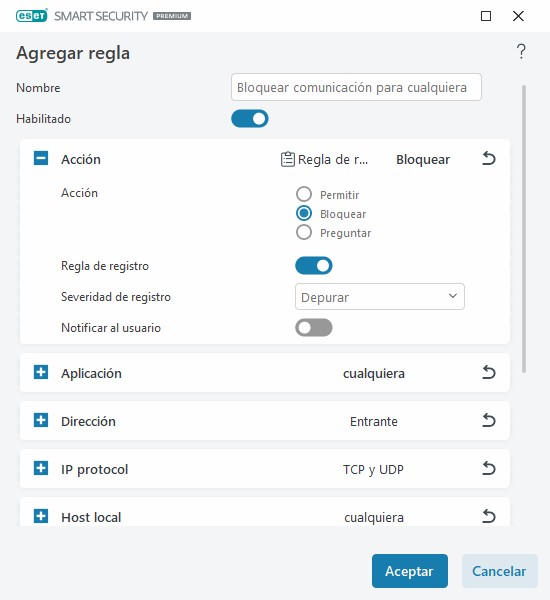
Nombre: escriba un nombre para la regla.
Habilitado: haga clic en el interruptor para activar la regla.
Agregue acciones y condiciones para la regla de firewall:
 Acción
Acción
Acción: seleccione si desea Permitir/Bloquear la comunicación que coincida con las condiciones definidas en esta regla o si desea ESET Security Ultimate Preguntar cada vez que se establezca la comunicación.
Regla de registro: si se aplica la regla, se registrará en Archivos de registro.
Severidad de registro: seleccione la severidad del historial de registro para esta regla.
Notificar al usuario – muestra una notificación cuando se aplica la regla.
|
 Aplicación
Aplicación
Especifique una aplicación en la que se aplicará esta regla.
Ruta de la aplicación: haga clic en ... y desplácese hasta una aplicación o escriba la ruta completa de la aplicación (por ejemplo C:\Program Files\Firefox\Firefox.exe). NO escriba solo el nombre de la aplicación
Firma de la aplicación: puede aplicar la regla a las aplicaciones en función de sus firmas (nombre del editor). Seleccione en el menú desplegable si desea aplicar la regla a aplicaciones con Cualquier firma válida o a aplicaciones firmadas por un firmante específico. Si selecciona aplicaciones Firmadas por un firmante específico, debe definir el firmante en el campo Nombre del firmante.
Aplicación de Microsoft Store: selecciona una aplicación instalada en Microsoft Store en el menú desplegable.
Servicio: puede seleccionar un servicio del sistema en lugar de una aplicación. Abra el menú desplegable para seleccionar un servicio.
Aplicar a procesos secundarios: algunas aplicaciones pueden ejecutar más procesos mientras sólo se ve una ventana de aplicación. Haga clic en el interruptor para habilitar la regla para cada proceso de la aplicación especificada.
|
 Dirección
Dirección
Seleccione la Dirección de comunicación para esta regla:
•Ambos: comunicación entrante y saliente
•Entrante: solo comunicación entrante
•Saliente: solo comunicación saliente |
 Protocolo IP
Protocolo IP
Seleccione un protocolo en el menú desplegable si solo desea que esta regla se aplique a un protocolo específico.
|
 Host local
Host local
Direcciones locales, intervalo de direcciones o subred donde se aplica esta regla. Si no hay ninguna dirección especificada, la regla se aplicará a todas las comunicaciones con hosts locales. Puede agregar direcciones IP, intervalos de direcciones o subredes directamente en el campo de texto IP o seleccionar entre los conjuntos de IP existentes con clic en Editar junto a conjuntos de IP.
|
 Puerto local
Puerto local
Números de puertos locales. Si no se proporcionan números, la regla se aplicará a cualquier puerto. Puede agregar un solo puerto de comunicación o un rango de puertos de comunicación.
|
 Host remoto
Host remoto
Dirección remota, intervalo de direcciones o subred donde se aplica esta regla. Si no se especifica ninguna dirección, la regla se aplicará a todas las comunicaciones con hosts remotos. Puede agregar direcciones IP, intervalos de direcciones o subredes directamente en el campo de texto IP o seleccionar entre los conjuntos de IP existentes con clic en Editar junto a conjuntos de IP.
|
 Puerto remoto
Puerto remoto
Números de puertos remotos. Si no se proporcionan números, la regla se aplicará a cualquier puerto. Puede agregar un solo puerto de comunicación o un rango de puertos de comunicación.
|
 Perfil
Perfil
Se puede aplicar una regla de firewall a perfiles de conexión de red específicos.
Cualquiera: la regla se aplicará a cualquier conexión de red independientemente del perfil utilizado.
Seleccionado: la regla se aplicará a una conexión de red específica en función del perfil seleccionado. Seleccione la casilla de verificación junto a los perfiles que quiere seleccionar.
|
|

|
Creamos una nueva regla para permitir que la aplicación del navegador web Firefox tenga acceso a Internet/los sitios web de la red local:
1.En la sección Acción, seleccione Acción > Permitir.
2.En la sección Aplicación, especifique la ruta de aplicación del explorador web (por ejemplo C:\Program Files\Firefox\Firefox.exe). NO escriba solo el nombre de la aplicación
3.En la sección Dirección, seleccione Dirección > Saliente.
4.En la sección Protocolo IP, seleccione TCP & UDP en el menú desplegable Protocolo.
5.En la sección Puerto remoto, agregue los números de puerto: 80.443 para permitir la navegación estándar. |